

虹科物联网HMI/网关搭载CODESYS实现软PLC+HMI一体化
描述
虹科IIoT虹科物联网HMI/网关搭载CODESYS实现软PLC+HMI一体化
前言
CODESYS是一款功能强大的PLC软件编程工具,它支持IEC61131-3标准IL、ST、FBD、LD、CFC、SFC六种PLC编程语言,用户可以在同一项目中选择不同的语言编辑子程序,功能模块等。通过在硬件平台上移植Runtime,可以将任何嵌入式设备或基于PC的设备转变为符合IEC 61131-3标准的工业控制器,也由此,越来越多的工程师偏向于CODESYS应用。本文将以虹科物联网HMI/网关为例,介绍如何在虹科HMI/网关中实现CODESYS软PLC+HMI一体机操作。
虹科方案
01
所需工具
硬件:虹科物联网HMI
软件:CODESYS V3.5、JMobile Studio
02
操作步骤
1. 安装HMI Codesys Package
(1)HMI CODESYS Package允许CODESYS编程软件对HMI内部PLC进行编程;
(2)HMI CODESYS Package在JMobile Studio安装目录下,具体位置为“CODESYSV3”;

(3)文件安装:
方法一:双击“.package”文件,无论是完整安装还是经典安装都能安装CODESYS V3 PLC Runtime功能所需的文件。
方法二:使用CODESYS编程软件中的“Package Manager”工具可以确认已经安装的“.package”文件或者安装新的“.package”文件,点击“install”按钮,选择合适的文件路径,点击“open”即可。
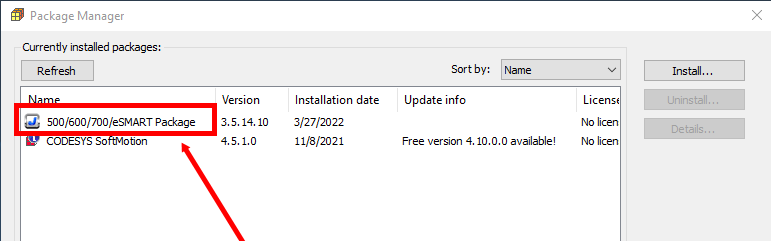
2. 安装HMI Runtime
HMI出厂时没有HMI Runtime,首次启动会显示“Runtime加载器”。可以通过以太网(需要有效的IP地址)和USB(创建更新包,选择“Runtime加载器”中的启动程序)安装Runtime。
3. 激活CODESYS V3 license
(1) license激活前的注意事项:
CODESYS V3 license可以通过JMobile Studio软件进行激活,前提是HMI和安装JMobile Studio的PC处在同一个局域网中,而且安装JMobile Studio的PC需要连接互联网。
每个license只能在单个HMI上使用。一旦激活,license与HMI的Mac地址唯一匹配,不能与其他设备配对使用,而且不能取消激活。
(2)license激活步骤:
打开JMobile Studio软件,选择“运行>管理目标”;
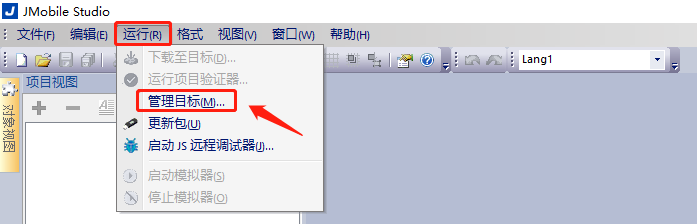
选择“许可证”,点击下拉按钮,选择所要激活HMI的IP地址;
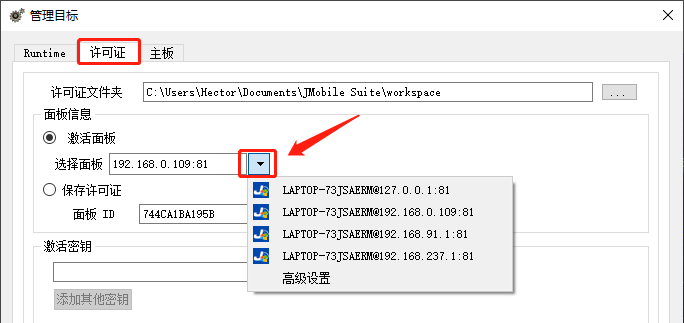
输入license,并点击“Activate/Generate”按钮;
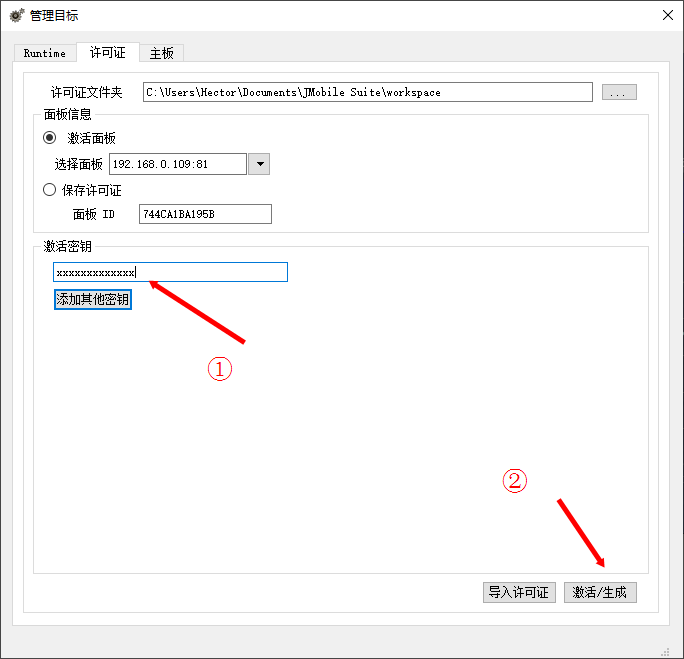
一旦系统确认成功激活license,重启HMI以完成激活程序。
(3)license激活验证:
长按HMI屏幕,弹出窗口后选择“Log at boot”,然后重启HMI;
HMI重启时,屏幕上将显示日志窗口。如果license已激活,日志信息将出现以下字符串:“CODESYS Module: CODESYS V3 license found: CODESYS V3 is running”;
验证完成。
4. 创建PLC项目
选择“标准项目”,根据使用的HMI型号选择对应的设备和编程语言。
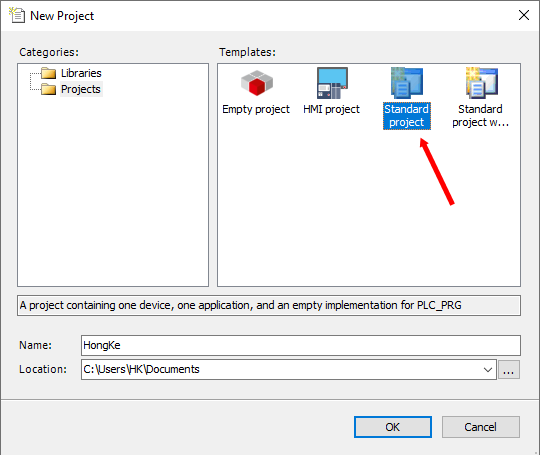
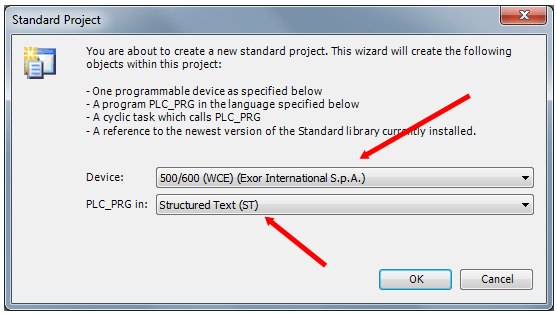
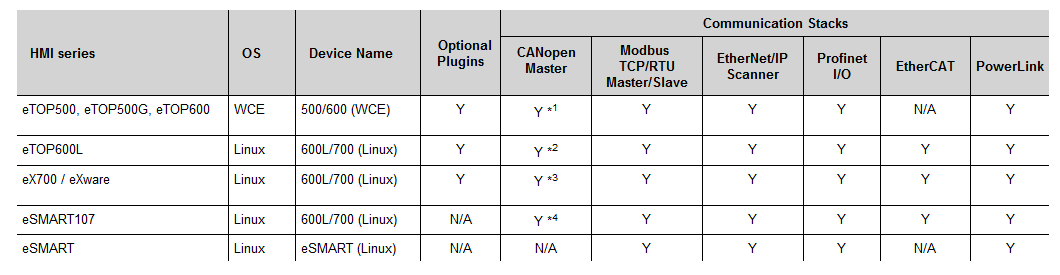
5. 配置“Symbol File”
使用CODESYS V3创建项目时,需要配置“Symbol File”包含所需变量。
(1)右键点击“Application”,选择“Add Object > Symbol configuration”;
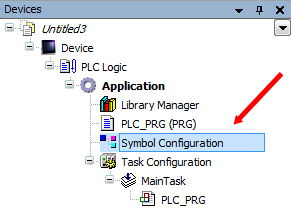
(2)双击“Symbol configuration”,然后点击“Build”;
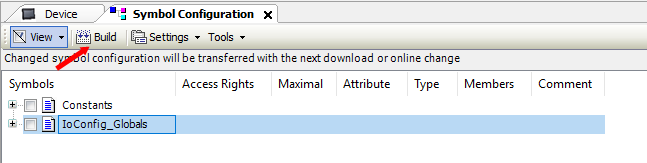
(3)“Symbol configuration”包含了项目中所有可用变量,选择所需变量;
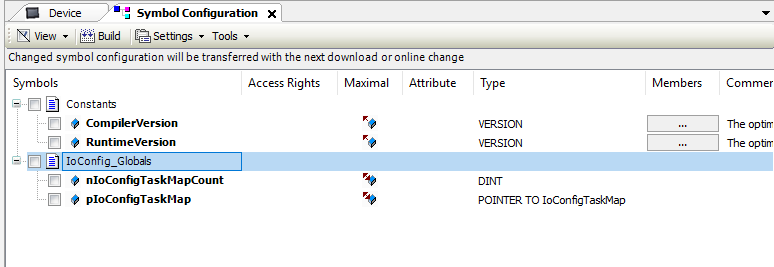
(4)配置完“Symbol configuration”之后,使用“Generate code”功能生成一个.xml文件。
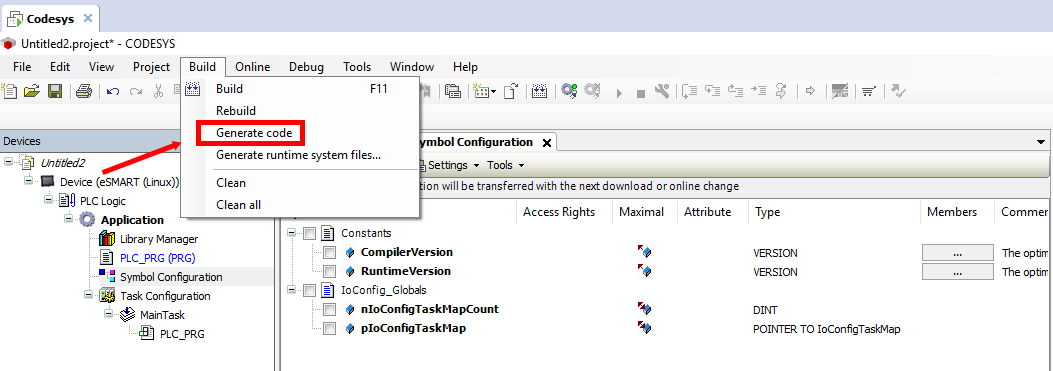

注:
①后续在JMobile Studio软件中导入标签时会用到此.xml文件。
②只有用于PLC编程的GVL全局变量才会在“Symbol configuration”列出,如果要始终列出GVL全局变量,右键单击GVL选择“Properties”,在“Build”中勾选“Link Always”选项。
6. 下载PLC项目
( 1 )在“设备通信设置”选项卡中输入设备IP选择HMI;
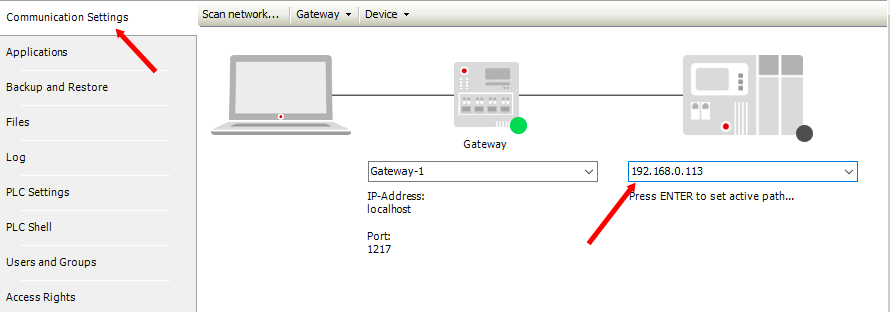
注:
①默认网关的属性不需要进行修改。
②如果IP地址未知,可以扫描网络,然后列出网络中所有可用设备。
③如果网络中存在多个使用CODESYS V3 PLC Runtime的HMI,则每个HMI都会通过设备名称后方括号内的不同字符串进行识别。<比如设备500/600 [0000.29D8],通过字符串 “0000.29D8”来辨别HMI设备。字符串“29D8”对应于十六进制格式的HMI IP地址的最后2个字节。因此,对应的HMI的IP地址为xxx. 41.216,因为29 (十六进制)对应于41(十进制),D8 对应于216 。>
(2)点击“Online”,选择“Source download to connected device”将PLC项目下载到HMI。
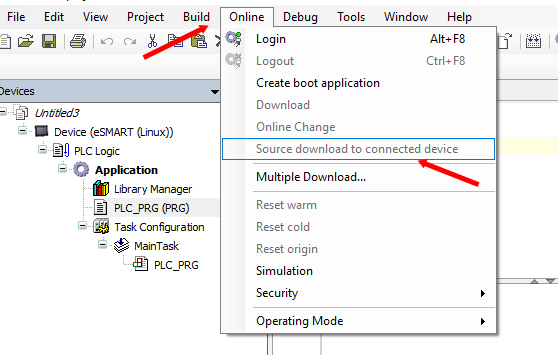
7. JMobile Studio中的通信设置
虹科物联网HMI Runtime通过CODESYS V3 ETH协议与CODESYS V3 PLC Runtime进行通信。因此,在JMobile Studio软件中创建CODESYS V3 ETH协议,并配置相关参数,其中IP地址应设置为127.0.0.1。
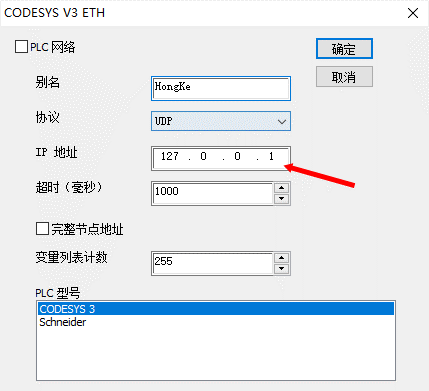
8. JMobile Studio中导入“Symbol File”
(1)选择CODESYS V3 ETH协议,点击导入词典,并选择之前生成的.xml文件;
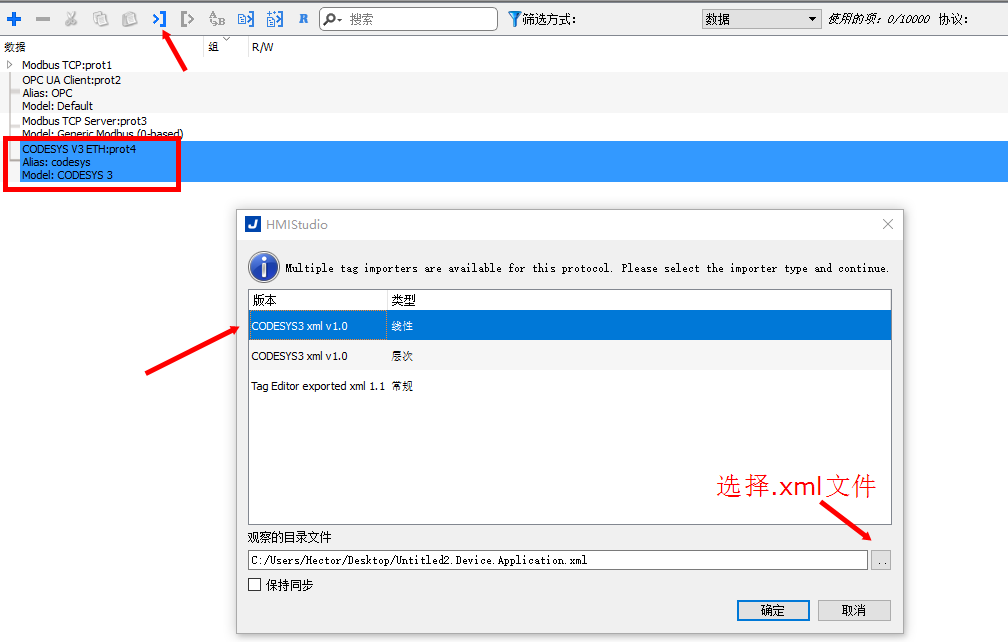
(2)选择所有灰色的标签,并点击导入标签;
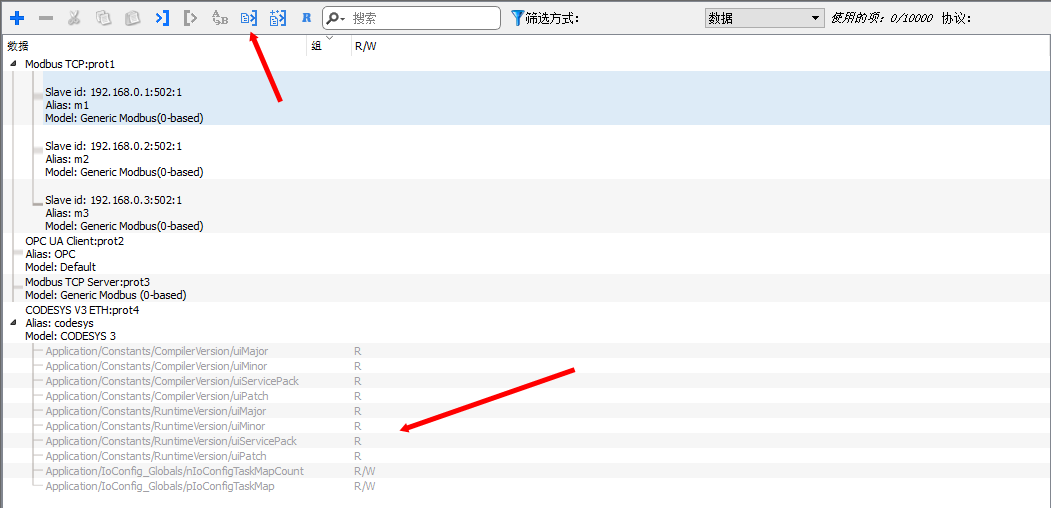
(3)标签导入完成。
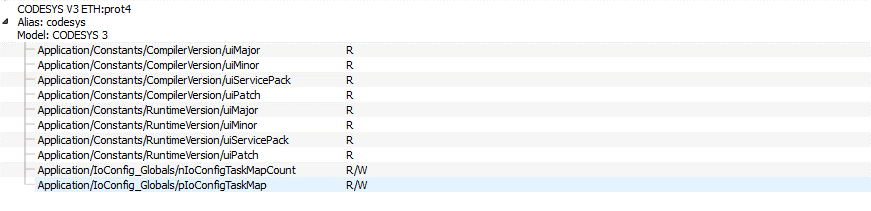
注:
①由于PLC程序的新编译而导致标签偏移信息的任何更改不需要再次导入“Symbol File”;
②当重命名标签、修改标签数据格式以及添加新的标签时,需要重新导入“Symbol File”。
03
方案简介
虹科物联网HMI/网关是一款高性能数据采集和监控设备,支持200+通讯协议,包括常见的OPC UA、Modbus TCP和MQTT协议,以及西门子、三菱和欧姆龙等各大主流PLC协议;支持趋势、警报、配方、报表和审计追踪等功能,快速实现设备数据的采集和分析。
此外,虹科物联网HMI/网关已内置CODESYS PLC Runtime,激活后就能作为软PLC+HMI一体机使用,支持扩展IO模块和通信模块,可实现一些实时控制功能。
审核编辑 :李倩
-
宏集PLC+HMI触控一体机助力构建物料自动分拣系统2024-05-08 1392
-
物联网HMI与防火墙的安全协作2023-07-31 1562
-
手把手教你激活虹科物联网HMI/网关数据库功能2023-07-27 1050
-
虹科方案 | 虹科Panorama SCADA平台的HMI功能2023-04-28 1210
-
虹科Panorama SCADA平台的HMI功能2023-04-27 1005
-
虹科干货 | HMI项目文件的加密和数字签名,你会了吗?2023-03-29 1562
-
如何实现虹科物联网HMI/网关的调度器功能?2022-11-29 1197
-
虹科干货 | 虹科物联网HMI/网关结合JMobile软件实现调度器功能2022-11-16 1418
-
虹科干货| 虹科物联网HMI/网关结合JMobile软件实现趋势功能2022-07-24 1404
-
虹科物联网HMI/网关报警功能的操作说明2022-07-21 3028
-
虹科干货 | 如何通过JMobile软件实现虹科物联网HMI/网关的报警功能2022-07-19 1467
-
虹科物联网HMI/网关搭载CODESYS实现软PLC+HMI一体化2022-04-20 3327
-
虹科EXOR物联网产品系统框架2021-10-20 2445
-
虹科监控一体化HMI解决工业物联网三大难题2021-05-25 2237
全部0条评论

快来发表一下你的评论吧 !

